
Jika kerja anda melibatkan penyuntingan dan pemprosesan imej, anda mesti mempunyai pengalaman mengubah saiz berbilang imej secara berkelompok pada masa yang sama. Walaupun kebanyakan aplikasi pengeditan gambar memudahkan untuk melaraskan berbilang gambar, ia tidak selalunya mudah untuk pengguna pemula mencari dan menggunakan fungsi yang berkaitan Oleh itu, artikel ini akan memperkenalkan kepada anda cara menggunakan Perisian desktop Linux untuk mengubah saiz kumpulan imej.
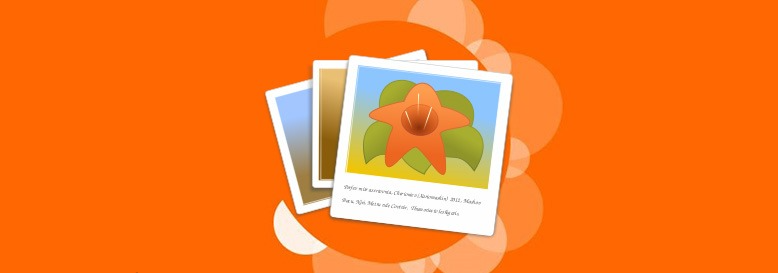
Memandangkan langkah utama tertumpu pada gThumb, sila pastikan anda memasang apl pada sistem anda terlebih dahulu. Jika tidak, anda boleh mencari dan memasangnya sendiri di Pusat Perisian Ubuntu. Selepas gThumb dipasang, anda boleh klik untuk memilih gambar yang ingin anda proses kelompok atau pilih semua (Ctrl + A) semua gambar dan klik kananpilih kaedah buka dan pilih untuk menggunakan alat gThumb untuk membuka.
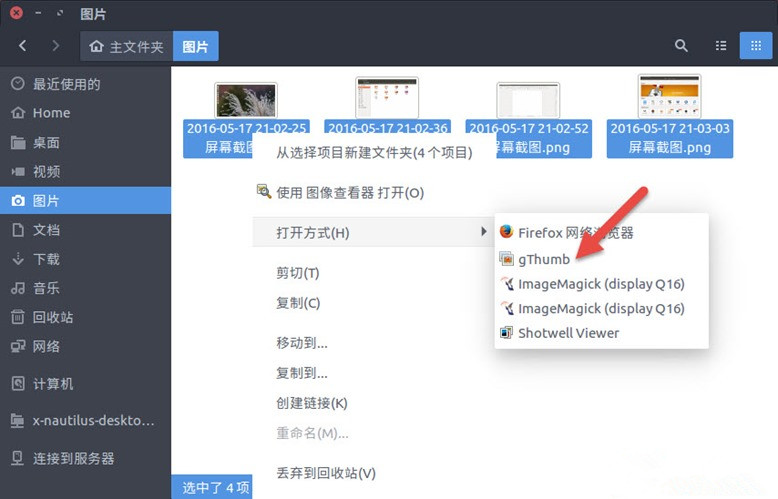
Begitu juga, selepas memilih imej yang diperlukan atau semua imej, klik butang "Alat" gThumb - pilih pilihan pemprosesan saiz imej kelompok "Ubah Saiz Imej".
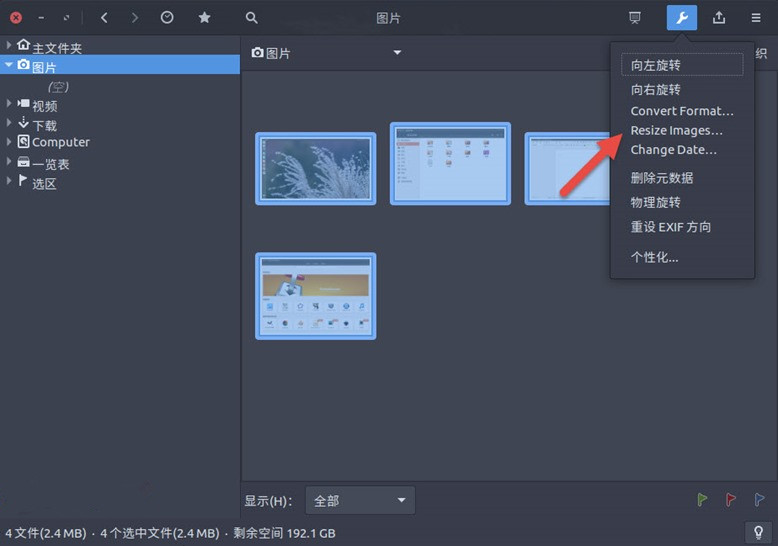
Dalam kotak dialog "Ubah Saiz Imej" pop timbul, anda boleh menetapkan saiz imej baharu dengan menskala mengikut peratusan atau secara manual menentukan ketinggian dan lebar piksel, dan anda boleh menyemak pilihan "Kekalkan nisbah bidang asal" mengikut keperluan. Selepas tetapan selesai, cuma pilih laluan dan format storan imej baharu dan klik butang "Laksanakan".
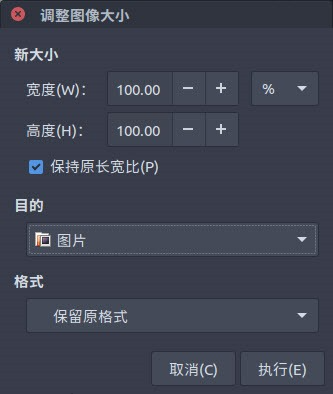
Walaupun gThumb ialah aplikasi tontonan dan penyemak imbas imej, ia masih membenarkan kami melakukan beberapa kerja penyuntingan imej asas Selain pemprosesan dan manipulasi saiz imej, ia juga membolehkan pengguna memutar imej, menukar format dan menukar Metadata , dsb., anda juga boleh mencubanya.
Atas ialah kandungan terperinci Cara menggunakan gThumb untuk mengubah saiz imej dalam kumpulan dalam Linux. Untuk maklumat lanjut, sila ikut artikel berkaitan lain di laman web China PHP!




